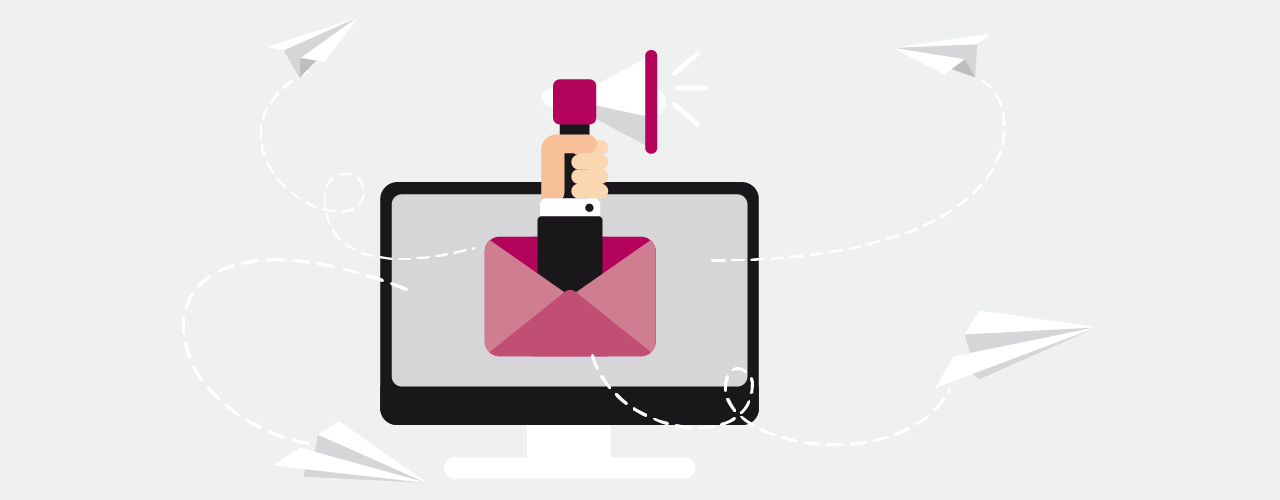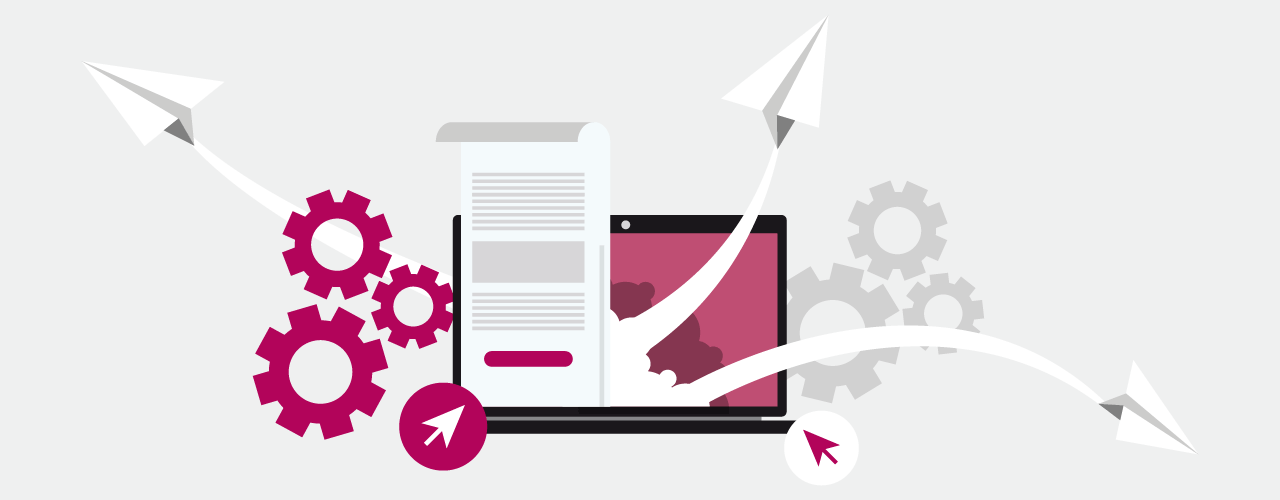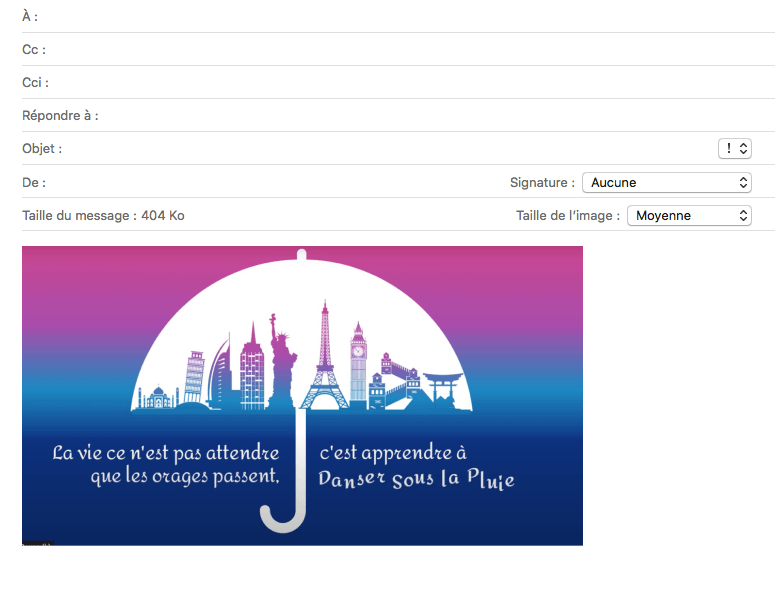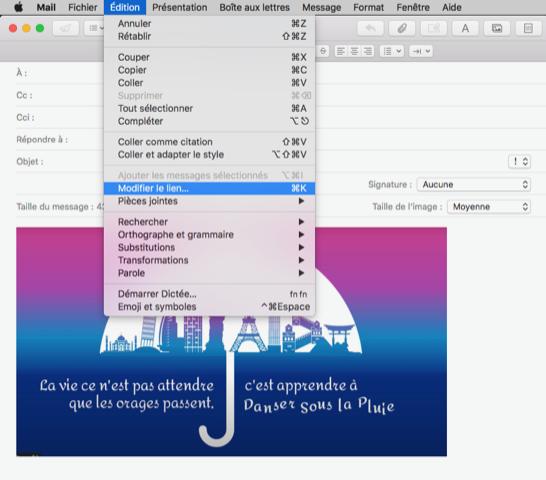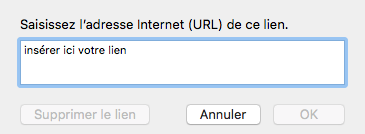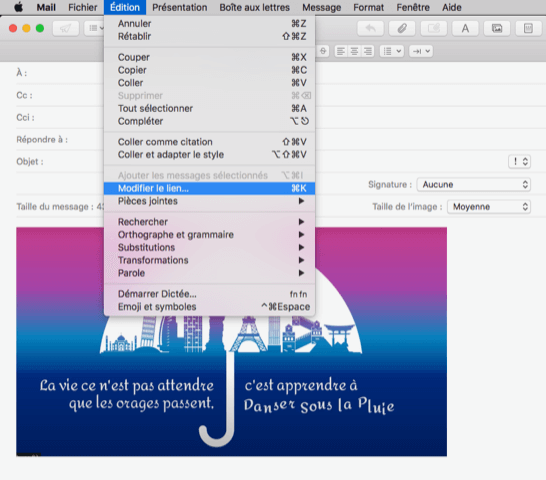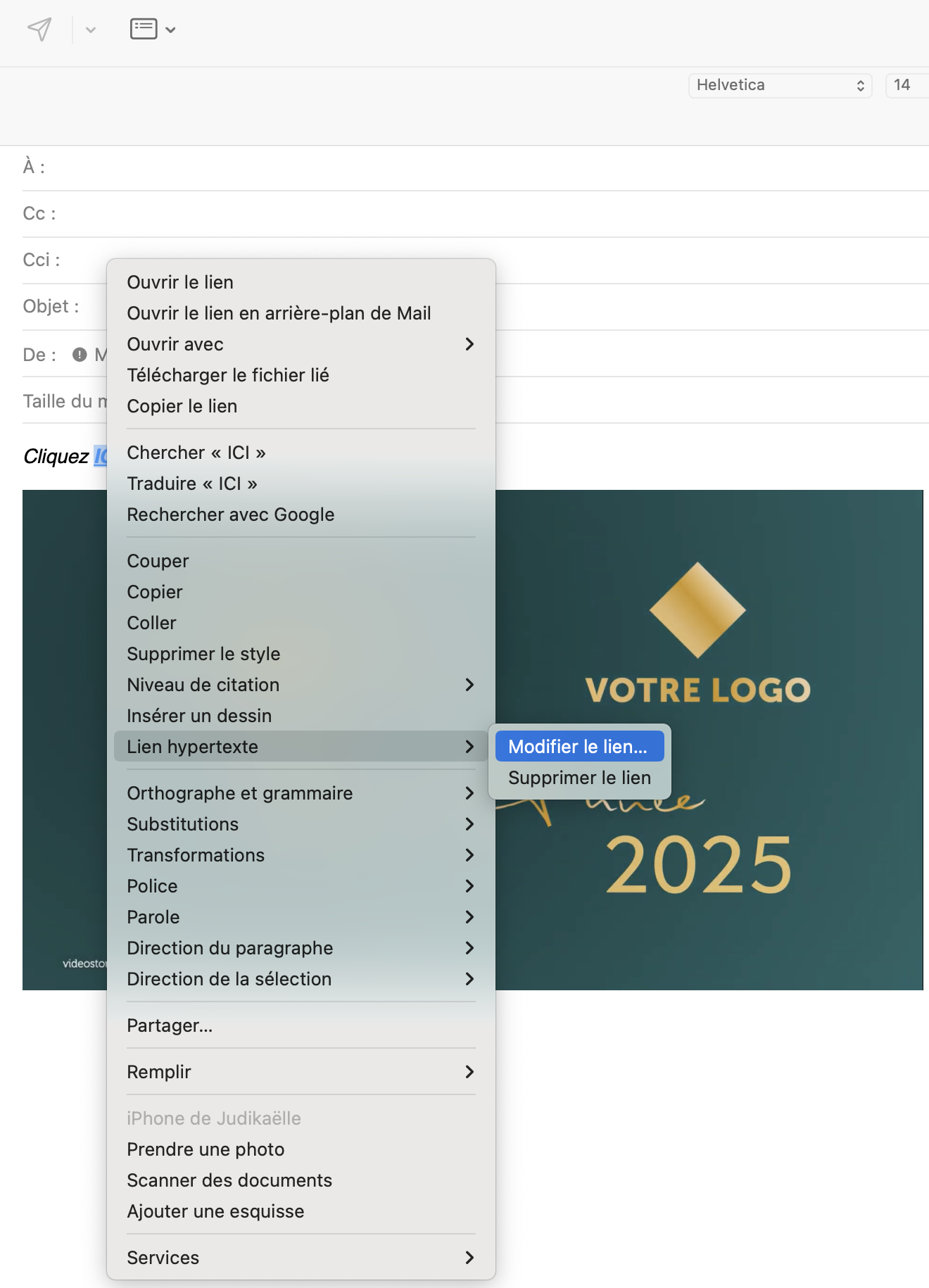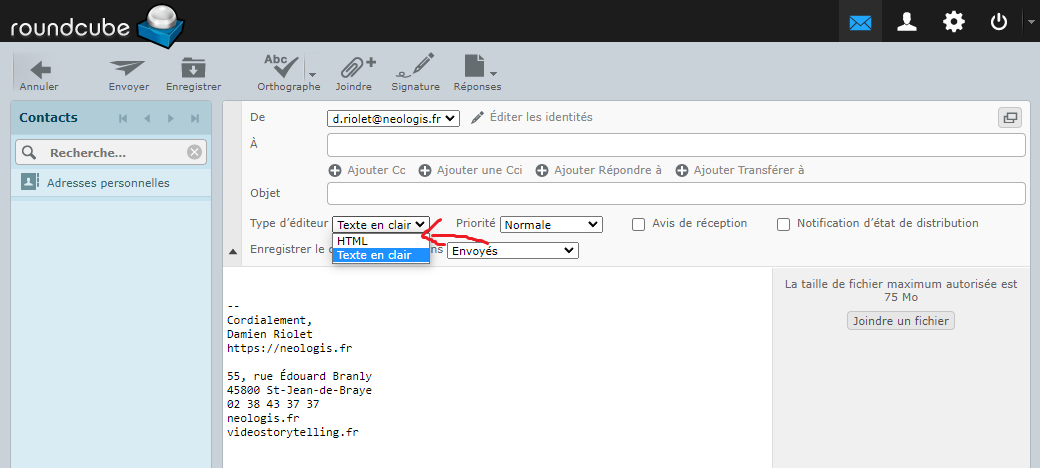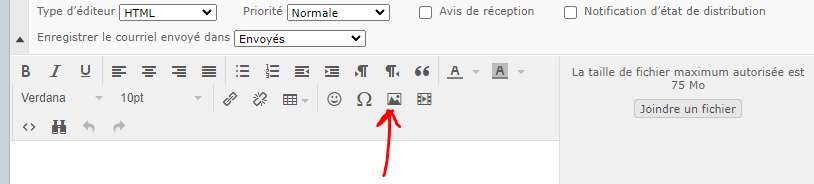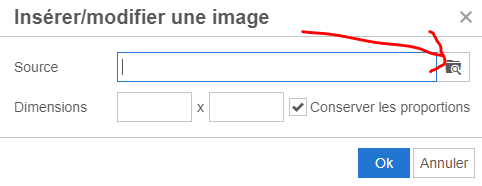1- Cliquez sur le pictogramme en forme de trombone intitulé « Joindre un document ». Ici vous pourrez choisir l’image en format png que vous souhaiter afficher en tant qu’image de lancement de votre vidéo.
2- Une fenêtre s’ouvre, vous accédez alors à vos fichiers. Sélectionnez le visuel au format .png de votre carte de vœux puis cliquez sur Choisir. Le visuel apparaît désormais dans le corps du mail.
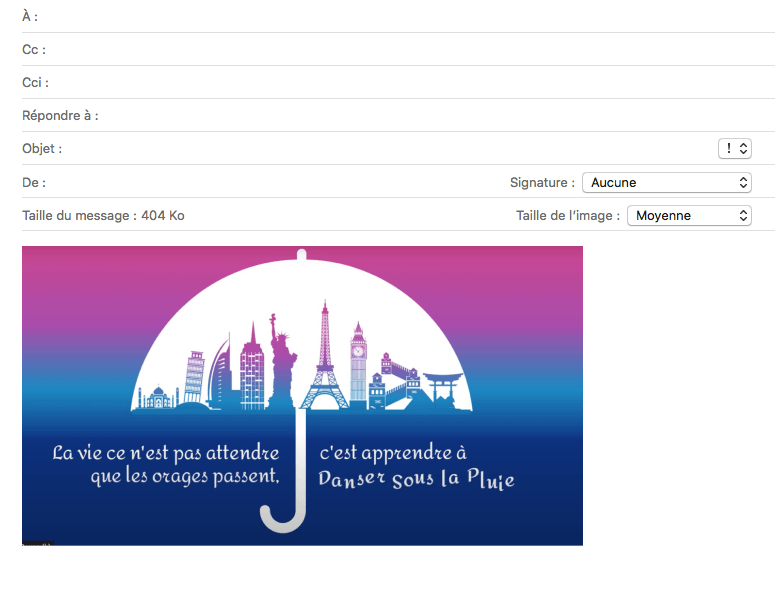
3- Sélectionnez l’image dans le mail en cliquant dessus puis allez dans le menu « Édition » puis « Ajouter un lien » situé en haut à gauche de votre écran.
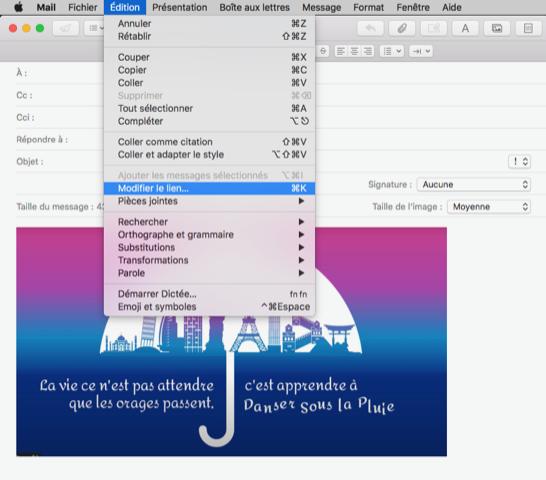
Une fenêtre apparaît. Saisissez ou copiez l’URL de votre vidéo dans le champ « Saisissez l’adresse internet (URL) de ce lien ». Une fois le lien inséré, cliquez sur Ok. À noter que le bouton s’affichera en bleu uniquement si vous mettez un lien valide comme https://videostorytelling.fr par exemple)
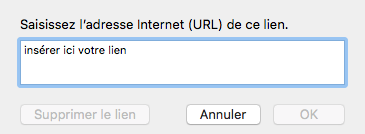
Si vous souhaitez vérifier le lien sur votre image, vous devrez cliquer sur l’image puis dans le menu « Édition » et enfin « Modifier le lien ». Une fenêtre s’ouvrira avec le lien précédemment inséré.
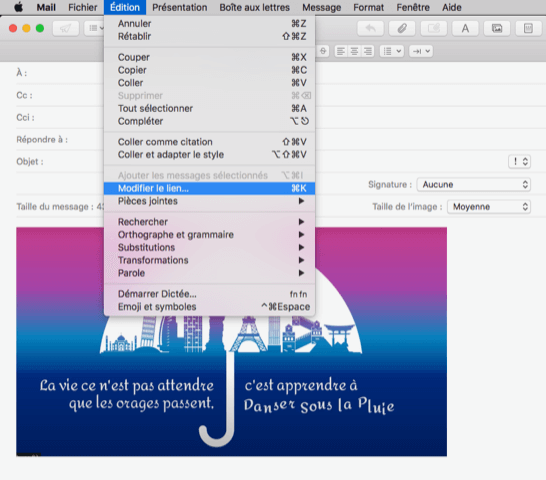
4- Le lien de votre vidéo est alors intégré au mail. Une fois le mail envoyé, il ne restera plus qu’à cliquer sur l’image pour accéder à votre vidéo dans une nouvelle fenêtre de votre navigateur.
Depuis la mise à jour de macOS 14 (Sonoma), il n’est plus possible d’ajouter un lien hypertexte directement sur une image dans un mail sans utiliser du code HTML. Voici les étapes à suivre pour envoyer vos vœux de façon simple par mail, sans utiliser de code HTML :
1- À la suite de votre message de vœux, rédigez une phrase telle que : « Cliquez ICI ».
2- Sélectionnez votre texte « ICI » dans le mail en cliquant dessus puis allez dans le menu « Édition » puis « Ajouter un lien » situé en haut à gauche de votre écran.

Une fenêtre apparaît. Saisissez ou copiez l’URL de votre vidéo dans le champ « Saisissez l’adresse internet (URL) de ce lien ». Une fois le lien inséré, cliquez sur Ok. À noter que le bouton s’affichera en bleu uniquement si vous mettez un lien valide comme https://videostorytelling.fr par exemple)
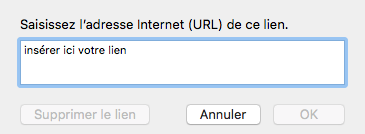
Si vous souhaitez vérifier le lien sur votre texte, vous devrez cliquer sur le texte puis dans le menu « Édition » et enfin « Modifier le lien ». Une fenêtre s’ouvrira avec le lien précédemment inséré.
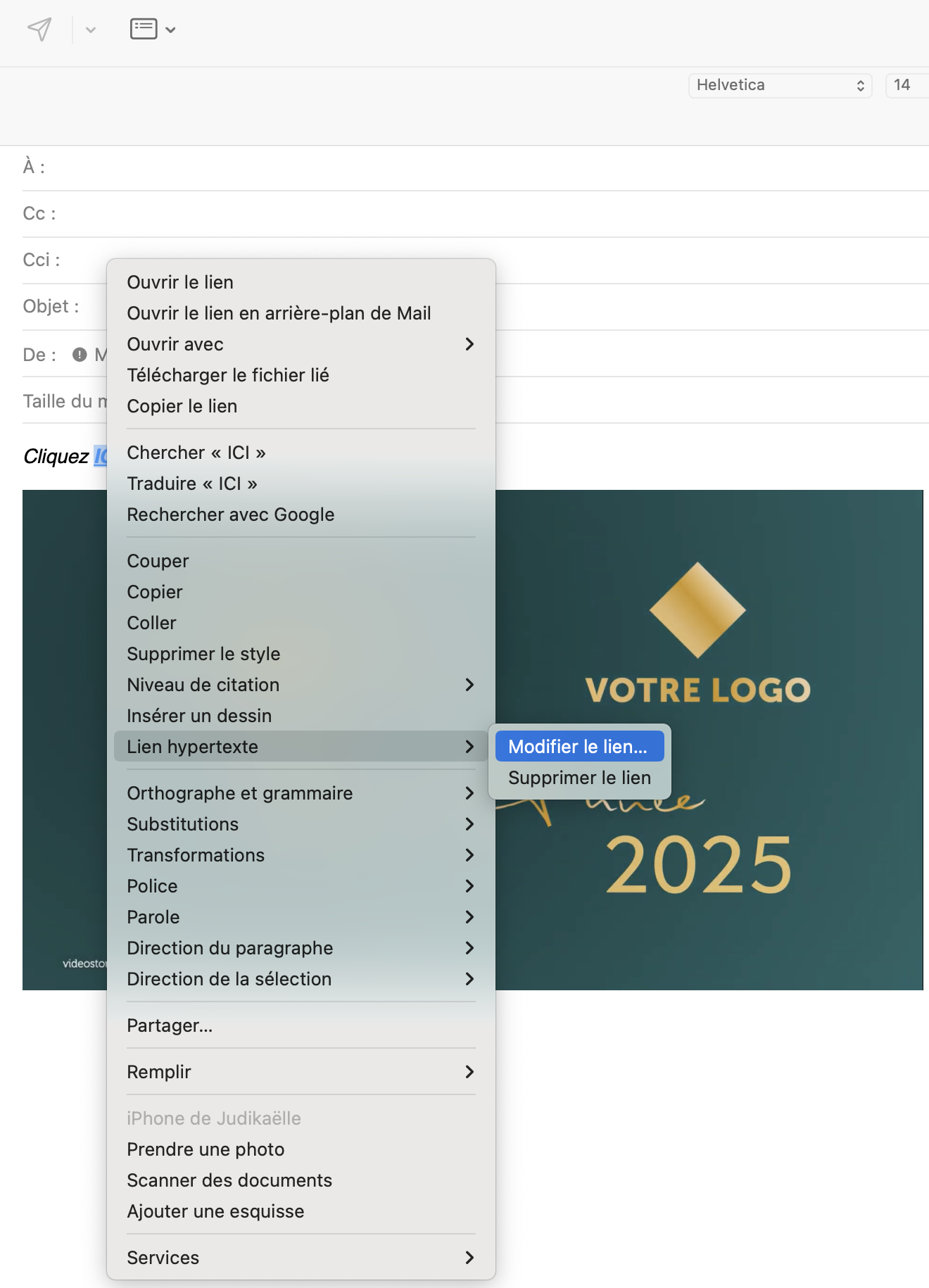
3- Comme présenté plus haut, cliquez ensuite sur le pictogramme en forme de trombone intitulé « Joindre un document » pour ajouter ensuite l’image au format PNG que vous souhaitez afficher pour illustrer vos vœux.
Une fenêtre s’ouvre, vous permettant d’accéder à vos fichiers. Sélectionnez l’image de votre carte de vœux en format .png, puis cliquez sur Choisir. L’image apparaîtra alors dans le corps du mail.
4- Le lien et l’image de votre carte de vœux animée sont alors intégrés au mail. Une fois le mail envoyé, il ne restera plus qu’à cliquer sur le lien hypertexte pour accéder à votre vidéo dans une nouvelle fenêtre de votre navigateur.